Das SFP-Modul xDSL kann am SFP-Steckplatz entweder des SD-WAN Edge 610- oder des SD-WAN Edge 610-LTE-Geräts angeschlossen und im ADSL2+/VDSL2-Modus verwendet werden. Dieses Modul muss vom Benutzer beschafft werden.
Hinweis: Die Konfiguration von DSL ist nur für 610-, 610-LTE-, 620-, 640- und 680-Geräte verfügbar.
Konfigurieren von SFP
Klicken Sie auf die SFP-Schnittstelle, an die das jeweilige DSL-Modul angeschlossen ist. Wenn das SFP angeschlossen ist, wird als Steckplatzname SFP1 und SFP2 angezeigt.
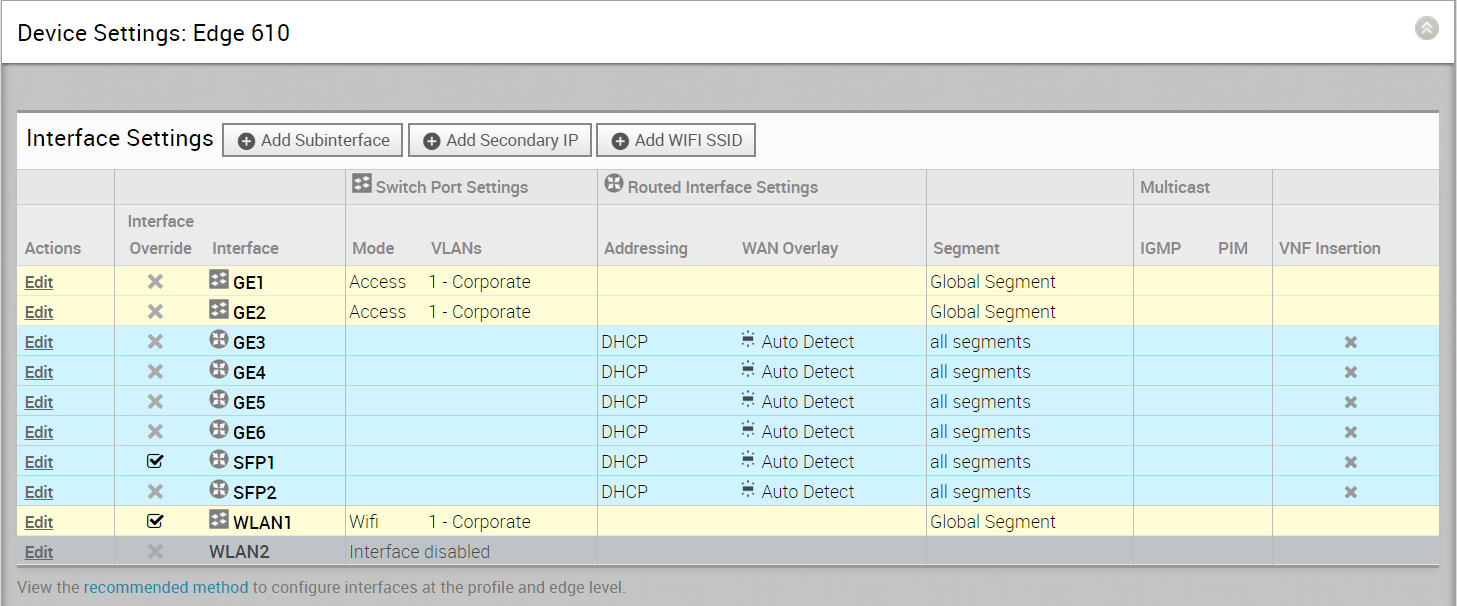
So konfigurieren Sie SFP:
- Klicken Sie in der Spalte Aktion (Action) auf den Link Bearbeiten (Edit).
Das Dialogfeld Schnittstelle SFP1 (Interface SFP1) für das ausgewählte SD-WAN Edge-Gerät wird angezeigt.Hinweis: Die folgenden Schritte beschreiben nur die SFP-Konfiguration. Eine Beschreibung der anderen Felder im ausgewählten SD-WAN Edge-Gerät finden Sie im Abschnitt Konfigurieren von Schnittstelleneinstellungen.

- Um die DSL-Einstellungen zu konfigurieren, aktivieren Sie das Kontrollkästchen Schnittstelle außer Kraft setzen (Override Interface).
- Aktivieren Sie das Kontrollkästchen Schnittstelle aktiviert (Interface Enabled).
- Im Bereich SFP-Einstellungen (SFP Settings) stehen in der Dropdown-Liste zwei Optionen zur Verfügung: „Standard“ und „DSL“. Wählen Sie DSL als SFP-Modul aus.
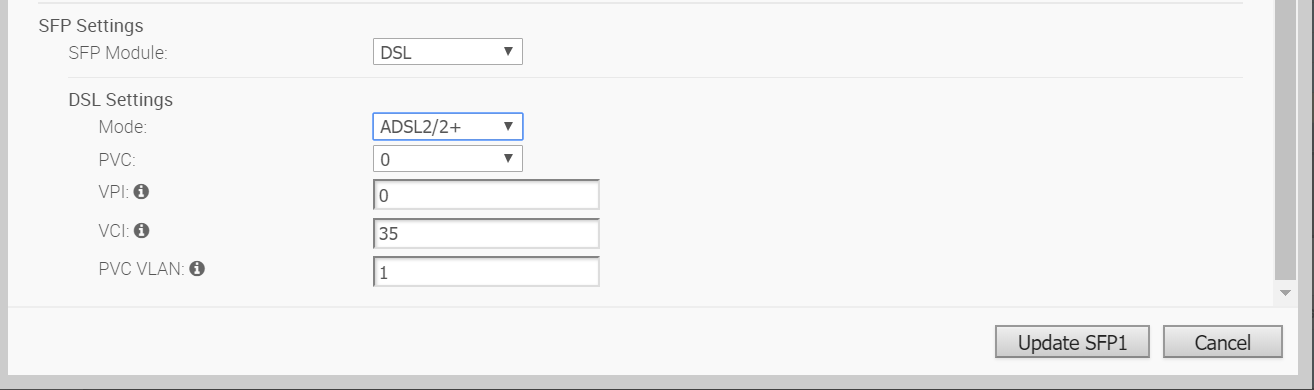
- Konfigurieren Sie in den DSL-Einstellungen (DSL Settings) die folgenden Einstellungen:
Option Beschreibung SFP-Modul (SFP Module) Als Vorgabe ist „Standard“ ausgewählt. Sie können DSL als Modul auswählen, um den SFP-Port mit Diensten mit höherer Bandbreite zu verwenden. DSL-Einstellungen (DSL Settings) Die Option zum Konfigurieren der DSL-Einstellungen (Digital Subscriber Line) ist verfügbar, wenn Sie „DSL“ für das SFP-Modul auswählen. DSL-Modus: VDSL2 Diese Option ist standardmäßig ausgewählt. Die VDSL-Technologie (Very High Bitrate Digital Subscriber Line) ermöglicht eine schnellere Datenübertragung. Die VDSL-Leitungen verbinden Netzwerke von Dienstanbietern und Kundenstandorte, um Anwendungen mit hoher Bandbreite über eine einzige Verbindung bereitzustellen. Bei Wahl von VDSL2 wählen Sie in der Dropdown-Liste das Profil (Profile) aus. Bei dem Profil handelt es sich um eine Liste vorkonfigurierter VDSL2-Einstellungen. Die folgenden Profile werden unterstützt: 17a und 30a.
DSL-Modus: ADSL2/2+ Die ADSL-Technologie (Asymmetric Digital Subscriber Line) ist Teil der xDSL-Familie und dient zum Transport von Daten mit hoher Bandbreite. ADSL2 verbessert die Datenrate und die Reichweite, die Diagnose, den Standby-Modus und die Interoperabilität von ADSL-Modems. ADSL2 + verdoppelt die mögliche Downstream-Datenbandbreite. Konfigurieren Sie bei Wahl von ADSL2/2+ die folgenden Einstellungen:
- PVC: Ein Permanent Virtual Circuit (PVC) ist eine softwaredefinierte logische Verbindung mit einem Netzwerk, wie z. B. einem Frame-Relay-Netzwerk. Wählen Sie eine PVC-Nummer in der Dropdown-Liste aus. Der Bereich liegt zwischen 0 und 7.
- VPI: Der Virtual Path Identifier (VPI) wird verwendet, um den Pfad zu ermitteln, auf dem das Informationspaket weitergeleitet werden soll. Geben Sie die VPI-Nummer ein (in einem Bereich von 0 bis 255).
- VCI: Der Virtual Channel Identifier (VCI) definiert den festen Kanal, in dem das Informationspaket gesendet werden soll. Geben Sie die VCI-Nummer ein (in einem Bereich von 35 bis 65.535).
- PVC VLAN: Richten Sie ein VLAN ein, das über PVCs im ATM-Modul ausgeführt werden soll. Geben Sie die VLAN-ID ein (in einem Bereich von 1 bis 4.094).
Hinweis: Die Version 4.3 enthält vier neue Parameter für PVC-VLAN, wie im Folgenden beschrieben. Klicken Sie auf den Pfeil neben dem Textfeld „PVC-VLAN (PVC VLAN)“, um diese Einstellungen anzuzeigen.
- VLAN TX: Upstream-VLAN-Tagging-ID. Unterstützte Werte sind 1-4094.
- VLAN RX: Downstream-VLAN-Tagging-ID, unterstützte Werte sind 1-4094.
- VLAN TX OP: Vorgang zum Durchführen des Upstream-PVC-VLAN. Unterstützte Werte sind 0-2.
- VLAN RX OP: Vorgang, der für das Downstream-PVC-VLAN durchgeführt werden soll, unterstützte Werte sind 0-2.
- Klicken Sie auf SFP1 aktualisieren (Update SFP1), um die Konfiguration zu speichern.